Одређени тастери на вашем Мац рачунару не раде како треба?
Да(Are) ли покушавате да куцате на Мац(Mac) тастатури и откривате да неки од тастера једноставно не раде? Или притискање тих тастера доводи до неочекиваног излаза? Када притиснете тастер „И“, да ли он кликне на нешто уместо да избаци слово И?
Ако имате било који од ових чудних проблема на Мац(Mac) тастатури или Магиц(Magic) тастатури, то може бити зато што је једна од функција приступачности у ОС Кс(OS X) случајно укључена. Главни кривац су тастери миша(Mouse Keys) , што је функција која се може користити за контролу миша помоћу ваше тастатуре.

Иако је веома згодно у одређеним ситуацијама, заиста је досадно и фрустрирајуће ако то нисте намерно омогућили. У овом чланку ћу говорити о тастерима миша(Mouse Keys) и како их можете онемогућити.
За шта се користе тастери миша?
Тастери миша(Mouse Keys) су функција уграђена у већину модерних оперативних система која у основи омогућава некоме ко није у стању да користи физички миш да контролише показивач миша помоћу своје тастатуре.
Тастери миша(Mouse Keys) раде скоро на исти начин и у Виндовс(Windows) -у и у ОС Кс(OS X) -у . На Мац(Mac) -у, ако имате тастатуру без нумеричке тастатуре на десној страни, то ће вам омогућити да контролишете миш помоћу следећих тастера: 7, 8, 9, У, И, О, Ј, К, Л, и М.

Опет, ово ћете приметити само на Аппле(Apple) тастатурама које немају нумеричку тастатуру, која је прилично стара. За њих, одједном нећете моћи да правилно куцате речи јер десна страна тастатуре више не ради како се очекивало. Уместо тога, користи се за померање показивача миша и клик миша.
Онемогућите тастере миша на Мац-у
Да би ваша тастатура поново радила, једноставно морате да онемогућите тастере миша(Mouse Keys) . Мислили бисте да би ово било прилично лако и нешто што бисте лако могли пронаћи у Системским подешавањима(System Preferences) , али грешили бисте.
Ако одете у Систем Преференцес(System Preferences) и кликнете на Тастатура(Keyboard) , постоји пет картица, а све вам не помажу да искључите тастере миша(Mouse Keys) !
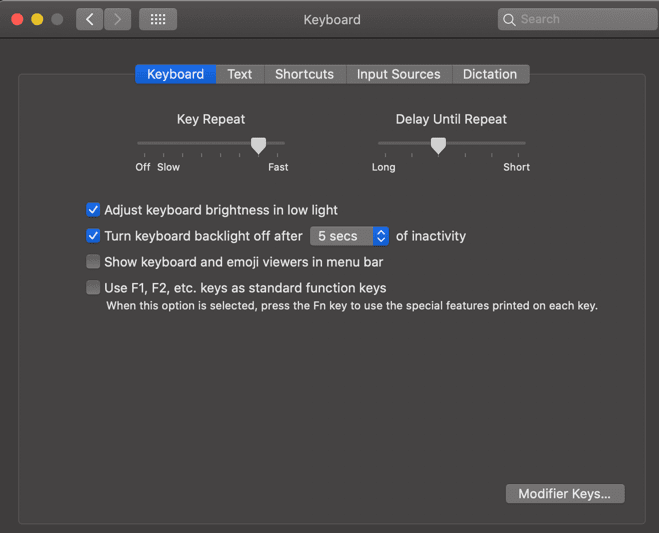
Затим можете да одете у Системске(System Preferences) поставке и кликнете на Приступачност(Accessibility) , а затим кликнете на Тастатура(Keyboard) и надате се да ћете тамо пронаћи поставку, али опет бисте били разочарани.

Можете да укључите и искључите лепљиве тастере(Sticky Keys) и споре тастере(Slow Keys) , али не постоји опција за тастере миша(Mouse Keys) , иако је то функција приступачности тастатуре. Како онда приступити подешавањима за тастере миша(Mouse Keys) ?
Постоје два начина: Ако имате Мац(Mac) са Тоуцх ИД(Touch ID) -ом , можете брзо притиснути Тоуцх ИД(Touch ID) дугме три пута да бисте приказали Панел са опцијама приступачности(Accessibility Options Panel) . Ако немате Тоуцх ИД(Touch ID) , можете притиснути комбинацију тастера Option + Command + F5

Коначно, овде видите опцију да омогућите или онемогућите тастере миша(Mouse Keys) и гомилу других подешавања. Само напред и опозовите избор у пољу за потврду Омогући тастере миша(Enable Mouse Keys ) и ваша тастатура би сада требало да се врати у нормалу.
Ако желите да сазнате шта раде све друге опције приступачности, погледајте Аппле страницу(Apple page) за то. Такође, обавезно погледајте наш други чланак о томе како да кликнете десним тастером миша на Виндовс и Мац користећи тастатуру(right-click in Windows and Mac using a keyboard) .
Related posts
Како поново мапирати Фн тастере на вашем Мац-у
Како спречити да ваш Мац спава
5 начина да присилно затворите апликације на вашем Мац-у
Како да креирате симболичне везе на вашем Мац-у
Како омогућити и користити режим „Слика у слици“ на вашем Мац-у
Како направити снимке екрана на Мац ОС-у помоћу пречица на тастатури
Коришћење Диск Утилити-а за прављење резервне копије вашег Мац-а
Шта је друго складиште на Мац-у и како га очистити
Како форматирати СД картицу на Мац-у
Промените или лажирајте МАЦ адресу у оперативном систему Виндовс или ОС Кс
Поправите „Не могу да инсталирам софтвер за штампач“ на ОС Кс
Најбоље Мац пречице на тастатури за учење
Како присилно испразнити смеће на Мац-у
Како омогућити закључавање активације на вашем Мац рачунару
Како слати шифроване поруке е-поште са вашег Мац-а
Најбоље Мац ОС Кс пречице на тастатури
Мац пречице на тастатури када се ваш Мац замрзне
Како масовно преименовати датотеке на вашем Мац-у
Како да проверите да ли на вашем Мац-у има руткита
Миш стално нестаје на Мац-у? 10 ствари које треба пробати
